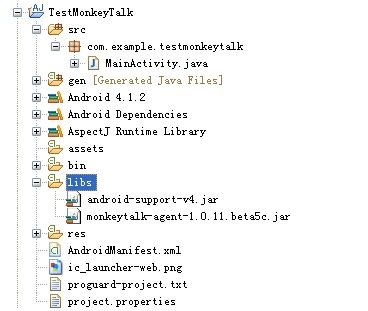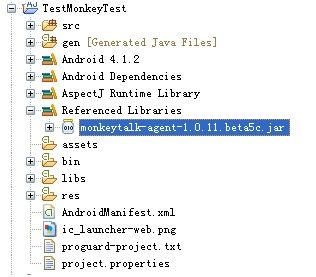MonkeyTalk自动化之——android agent
本文主要讲解MonkeyTalk中如何创建android agent。
其一, 打开Eclipse,将Android项目转化为AspectJ。
右击被测试app名称,选择Configure—— Convert to AspectJ Project(若单击Configure后没有出现Convert to AspectJ Project 选择,则请参照附录一安装AspectJ插件)。如图4所示:
图4
当成功Convert to AspectJ Project 后,app目录下会多个AspectJ Runtime Library目录,里面包含aspectjrt.jar。
其二,将MonkeyTalk文件夹下agents目下的相关平台(此处为Android平台)下的agent.jar(此处为monkeytalk-agent-1.0.11.beta5c.jar文件)copy到Eclipse中你所创建的app下的libs录下。若app中没有libs目录,则新建一个。如图5,图6所示:
图5
图6
其三,右击libs目录下monkeytalk-agent-1.0.11.beta5c.jar—— AspectJ Tools ——Add to AspectPath。如图7所示:
图7
将xxx-agent-xxx.jar 成功Add到Aspectpath后,app目录下会增加Referenced Libraries目录,如图8所示:
图8
其四,右击app项目名称——选择Properties——选择Order and Export ——勾选AspectJ Runtime Library ——点击OK按钮。如图9所示:
图9
其五, 更改app中AndroidManifest.xml文件,添加以下两行代码:
<uses-permissionandroid:name="android.permission.INTERNET"/>
<uses-permissionandroid:name="android.permission.GET_TASKS"/>
添加后结果如图10所示:
图10
添加INTERENT是方便后期IDE与App通过Http通信用。
添加GET_TASKS是允许程序获取当前或最近运行的应用。
最后,重新编译打包即可,以上操作均已实际操作。